Inhaltselementversionen vergleichen
Wenn ein Inhaltselement bearbeitet wurde und mehrere Versionen in einem Asset-Repository aufweist, können Sie das Inhaltselement öffnen und die Versionen ganz einfach auf Unterschiede vergleichen.
- Klicken Sie auf der Seite Assets mit der rechten Maustaste auf ein Assets mit mehreren Versionen, oder wählen Sie es aus, und wählen Sie dann im Kontextmenü die Option Öffnen aus, oder klicken Sie in der Aktionsleiste auf
 .
. - Klicken Sie auf Versionen vergleichen. Diese Option ist nur verfügbar, wenn das Inhaltselement mehrere Versionen aufweist.
- Wählen Sie im Menü die Zielversion aus, die Sie mit der Quellversion vergleichen möchten. Die Quellversion ist die geöffnete Version (in der Regel die neueste Version).
- Klicken Sie auf Versionen vergleichen.
Die zwei Versionen des Inhaltselements werden nebeneinander mit Änderungsindikatoren dazwischen und hervorgehobenen geänderten Bereichen angezeigt.
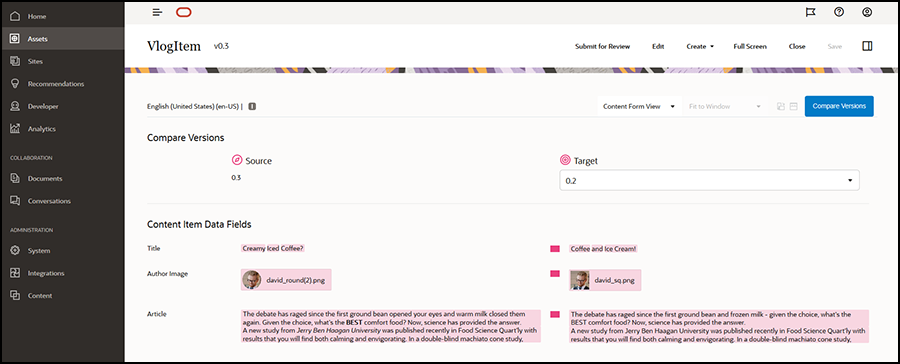
Wenn der Browser nicht breit genug ist, um die Vergleichsversionen nebeneinander anzuzeigen, werden die Versionen gestapelt angezeigt, mit geänderten Bereichen übereinander und Änderungsindikatoren auf der rechten Seite.
Klicken Sie auf Versionen vergleichen, um den Vergleich zu schließen und die geöffnete Quellversion anzuzeigen.
Wenn Sie eine vorherige Version als Quellversion verwenden möchten, können Sie diese im Bereich "Eigenschaften" auf der Registerkarte "Aktivitäten" öffnen.
- Klicken Sie auf
 , wählen Sie den Bereich Eigenschaften aus, und klicken Sie auf die Registerkarte Aktivitäten.
, wählen Sie den Bereich Eigenschaften aus, und klicken Sie auf die Registerkarte Aktivitäten. - Klicken Sie auf die Versionsnummer, die Sie als Quellversion verwenden möchten, um sie zu öffnen und mit dem ausgewählten Ziel zu vergleichen.